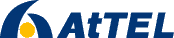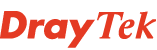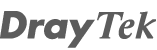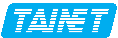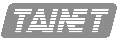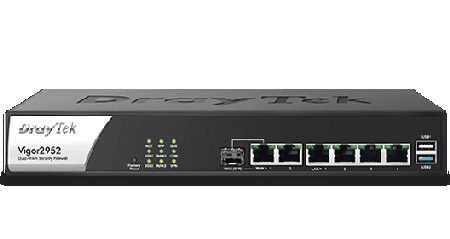Ako mám aktualizovať firmware na novšiu verziu, pomocou upgrade ?exe? súborom?
Poznámka1: Uvedený firmware po upgrade zachová všetky nastavenia routra. Ak by ste chceli obnoviť výrobné nastavenia, je potrebné v stave keď je router zapnutý podržať po dobu cca 6 ? 10 sekúnd zatlačené tlačidlo Reset na zadnom paneli routra.
Po uvoľnení tlačidla sa router sa nastaví do výrobného nastavenia.
Na aktualizáciu firmware Vášho routera budú potrebné:
- EXE súbor s aktualizačným firmware
- Aplikáciu WinZip (v prípade, že Váš operačný systém nepodporuje prácu s archívmi)
Krok 1: Stiahnutie súboru s firmware
V prvom rade je potrebné si stiahnuť z našich stánok najnovšiu verziu firmware, ktorú nájdete pre Vigor2700VGST >TU<, a pre Vigor 2700VoIP >TU<. Detail vidíte na nasledovnom obrázku.

Obrázok 1
Po kliknutí na odkaz zobrazenom na predchádzajúcom obrázku v červenom rámčeku, sa Vám zobrazí dialógové okno na stiahnutie súboru, ktoré môžete vidieť na ďalšom obrázku .
V dialógovom okne "Preberanie súboru" sa nachádzajú tri tlačidlá. Nás zaujíma tlačidlo s textom [Uložiť], na ktoré kliknete.

Obrázok 2
Následne sa zobrazí nové dialógové okno "Uložiť ako", kde si zvolíte kam sa firmware stiahne a uloží. Odporúčané miesto na uloženie súboru je na pracovnú plochu. Z tohto miesta uloženia vychádza aj celý postup.
Takže si jednoducho zvoľte miesto uloženia "Pracovná plocha" a kliknite na tlačidlo [Uložiť] - obrázok 3.

Obrázok 3
Po kliknutí na [Uložiť] začne sťahovanie súboru s firmware, ktorého priebeh je vidieť na nasledovnom obrázku 4.
Obrázok 4
Hneď ako sa okno priebehu sťahovania súboru s firmware zmení na "Preberanie dokončené", je súbor už stiahnutý a uložený na Vami zvolenom mieste (podľa odporúčania na Vašej pracovnej ploche), a môžete kliknúť na tlačidlo [Zavrieť] zvýraznené v červenom rámčeku na obrázku 5.

Obrázok 5
Stiahnutý súbor s firmware je umiestnený na pracovnej ploche a je zbalený pomocou programu Winrar, alebo WinZIP.
Ak tento program nemáte, stiahnete ho z tohto odkazu: ftp://ftp.elf.stuba.sk/pub/pc/pack/wr361sk.exe

Obrázok 6
Krok 2: Rozbalenie súboru s firmware
Súbor rozbalíte veľmi jednoducho. Kliknete na ikonku súboru s firmwarom pravým tlačidlom myšky. Hneď na to sa pri kurzore myšky rozbalí menu, v ktorom vyhľadáte položku "WinRAR".
"WinRAR" má svoje vlastné podmenu, ktoré obsahuje niekoľko základných možností. Vyberte si možnosť "Extract to folder ...."

Obrázok 7
Rozbaľovanie súboru s firmware je otázkou niekoľkých sekúnd (v závislosti od výkonnosti počítača). Po rozbalení na Vašej pracovnej ploche pribudne priečinok v263all, ktorý bude obsahovať EXE súbor s firmware.

Obrázok 8
V priečinku v263all sa bude nachádzať tento súbor:

Obrázok 9
Krok 3: Upgrade firmware
Spustite súbor s názvom v2k7vST_263all.exe

Obrázok 10
Po spustení EXE súboru sa zobrazí nasledovné okno, kde je potrebné kliknúť na tlačidlo [OK]

Obrázok 11
Zobrazí sa nasledovné okno, kde je vidieť Váš pripojený router

Obrázok 12
Je potrebné označením vybrať Váš router a stlačiť tlačidlo [OK]

Obrázok 13
Zobrazí sa okno kde je potrebné napísať prístupové heslo do routra. Ak ste ho nezmenili tak od výroby je heslo nastavené ako "admin". Čiže do políčka "Password" napíšte "admin" a stlačte tlačidlo [OK]

Obrázok 14
Po stlačení tlačidla [OK] sa začne samotný proces upgrade firmware, počas ktorého sa zobrazia nasledovné okná a nakoniec okno so správou že router je aktívny (obrázok 17)

Obrázok 15

Obrázok 16

Obrázok 17
Ak sa zobrazilo okienko s textom "Router is active now", tak upgrade firmware prebehol úspešné na novšiu verziu.